Wi-Fi chất lượng là một tiện ích mà chúng ta thường xem là hiển nhiên cho đến khi nó không còn hoạt động. Tuy nhiên, khi tìm kiếm một bộ chuyển đổi Wi-Fi tốt nhất cho máy tính của bạn, có rất nhiều thông tin cần xem xét. Quyết định này trở nên phức tạp hơn nếu bạn đang sở hữu một router Wi-Fi 7, bởi lẽ bạn sẽ muốn một bộ chuyển đổi Wi-Fi tương thích. Máy tính xách tay hoặc PC cũ của bạn có thể đang dùng chuẩn Wi-Fi lạc hậu và bạn muốn nâng cấp lên thứ gì đó hiện đại hơn, điều này hoàn toàn dễ hiểu. Nhưng bạn cần biết loại card mở rộng nào phù hợp, hoặc liệu có nên sử dụng cổng USB để nâng cấp hay không. Bài viết này sẽ cung cấp những hướng dẫn chi tiết để bạn có thể đưa ra lựa chọn tối ưu nhất.
 Hình ảnh router Wi-Fi và laptop đang hiển thị phần mềm DD-WRT, minh họa kết nối mạng không dây.
Hình ảnh router Wi-Fi và laptop đang hiển thị phần mềm DD-WRT, minh họa kết nối mạng không dây.
1. Các Yếu Tố Cần Cân Nhắc Khi Chọn Wi-Fi Adapter
Việc chọn lựa một Wi-Fi adapter cho máy tính phù hợp đòi hỏi sự xem xét kỹ lưỡng về nhiều khía cạnh kỹ thuật và nhu cầu sử dụng cá nhân. Dưới đây là những yếu tố chính bạn cần quan tâm để đảm bảo hiệu suất kết nối tối ưu và khả năng tương thích tốt nhất.
1.1. Chuẩn Kết Nối: USB, PCIe hay M.2?
Tùy thuộc vào loại máy tính bạn đang muốn nâng cấp, bạn có thể cần một trong ba loại bộ chuyển đổi chính:
- USB: Đây là tùy chọn tương thích rộng rãi nhất, thường cần cài đặt driver và một khoảng trống đủ xung quanh cổng USB. Các bộ chuyển đổi Wi-Fi USB có thể không cần driver cài đặt bởi hầu hết các hệ điều hành hiện đại đã hỗ trợ Plug-and-Play. Chúng dễ sử dụng nhưng bạn sẽ mất một cổng USB cho các thiết bị ngoại vi khác. Ngoài ra, chúng thường chậm hơn và không có phạm vi phủ sóng tốt bằng, do chỉ có một ăng-ten tích hợp.
- PCIe: Nếu bạn có một PC để bàn với bo mạch chủ cũ hơn và một khe cắm PCIe trống, bạn có thể sử dụng loại card này.
- M.2: Dành cho hầu hết các máy tính xách tay và bo mạch chủ hiện đại có sẵn Wi-Fi onboard muốn nâng cấp.
Về mặt kỹ thuật, PCIe và M.2 sử dụng cùng một giao thức để kết nối, nhưng sự khác biệt nằm ở chỗ bộ chuyển đổi Wi-Fi là một card M.2 nhỏ gọn 2230 tương thích với Key E hoặc Key A + E, hay là một bo mạch nhỏ hơn được gắn trên một card mở rộng PCIe x1 để sử dụng các khe cắm chính trên bo mạch chủ. Cả hai lựa chọn đều tốt và phụ thuộc vào bo mạch chủ bạn đang sử dụng, liệu bạn có khe cắm PCIe x1 trống hay không, hoặc bạn ưa thích cách tiếp cận M.2 ẩn hơn.
 Bo mạch chủ của bộ chuyển đổi Wi-Fi ASUS PCE-AXE59BT chuẩn PCIe với tản nhiệt, minh họa linh kiện card Wi-Fi cho PC để bàn.
Bo mạch chủ của bộ chuyển đổi Wi-Fi ASUS PCE-AXE59BT chuẩn PCIe với tản nhiệt, minh họa linh kiện card Wi-Fi cho PC để bàn.
1.2. Phiên Bản Wi-Fi Nào Phù Hợp (Wi-Fi 5, 6, 6E, 7)?
Trong khi chỉ có một vài phiên bản thực sự đáng để nâng cấp, bạn có thể cần một phiên bản cũ hơn vì lý do tương thích. Wi-Fi 5 (hay còn gọi là Wireless-AC) đã xuất hiện khá lâu. Nếu bạn vẫn đang sử dụng router theo chuẩn này, có lẽ đã đến lúc nâng cấp. Chúng tôi thường khuyên bạn nên nâng cấp lên hệ thống mạng mesh để có vùng phủ sóng tốt hơn, nhưng bạn cũng có thể mua một router đơn nếu ngôi nhà của bạn không cần mở rộng phạm vi quá lớn. Dưới đây là tóm tắt nhanh về các chuẩn Wi-Fi phổ biến hiện nay:
- Wi-Fi 6E: Đối với hầu hết người dùng, chuẩn Wi-Fi 6E là quá đủ ở thời điểm hiện tại. Tốc độ và băng thông mà nó cung cấp có thể sánh ngang với tốc độ Ethernet Gigabit, và băng tần 6GHz đảm bảo ít nhiễu hơn từ các tín hiệu Wi-Fi của hàng xóm.
- Wi-Fi 7: Những người dùng muốn trải nghiệm công nghệ mới nhất sẽ muốn Wi-Fi 7, ngay cả khi họ có thể phải nâng cấp lại trong tương lai nếu có những bộ chuyển đổi tốt hơn ra mắt hoặc Wi-Fi 8 xuất hiện sớm. Tuy nhiên, Wi-Fi 7 đòi hỏi router tương thích để phát huy tối đa hiệu quả.
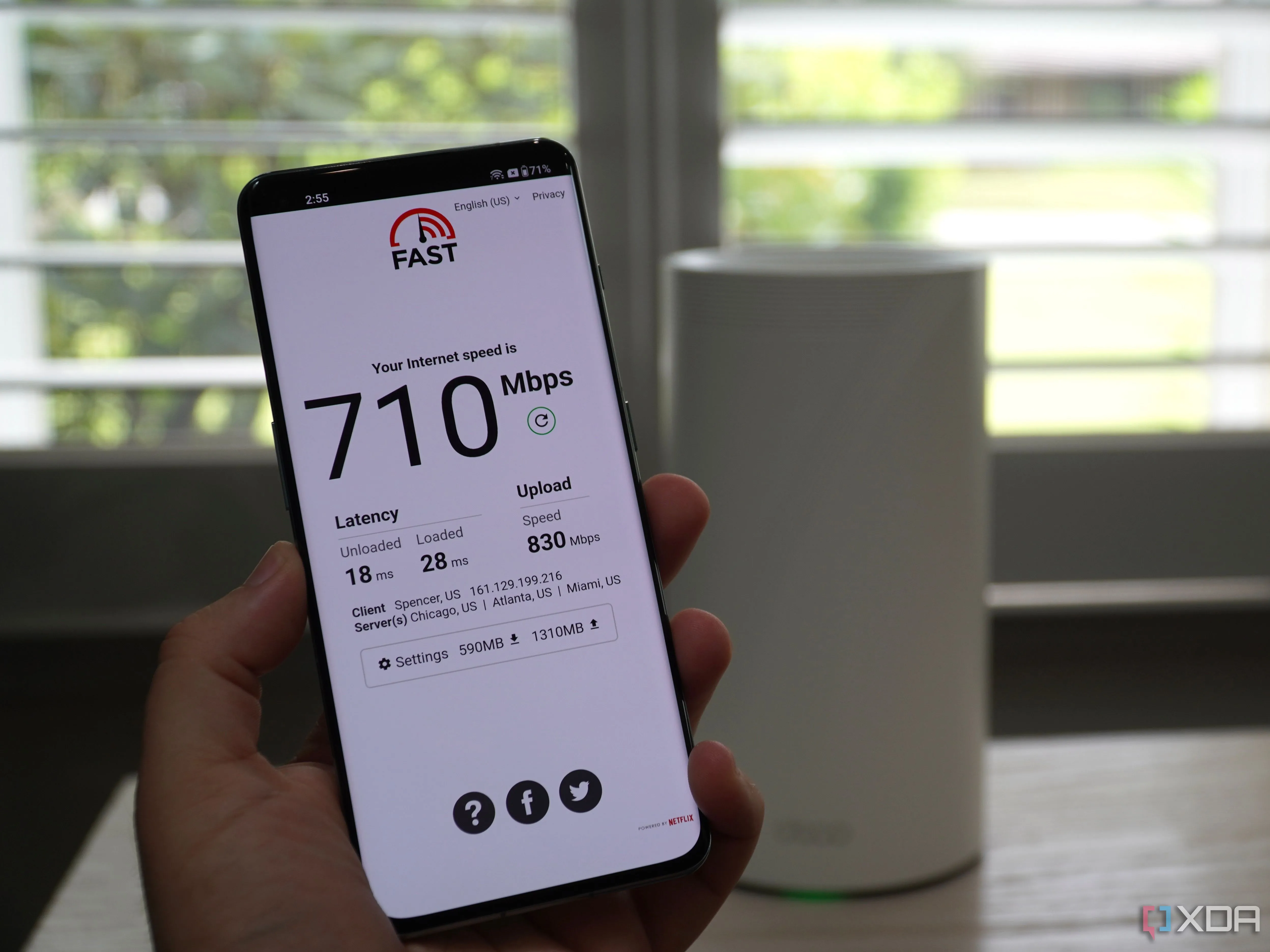 Hệ thống Wi-Fi Mesh TP-Link Deco BE85 hiển thị giao diện Netflix, tượng trưng cho trải nghiệm internet tốc độ cao với chuẩn Wi-Fi 7.
Hệ thống Wi-Fi Mesh TP-Link Deco BE85 hiển thị giao diện Netflix, tượng trưng cho trải nghiệm internet tốc độ cao với chuẩn Wi-Fi 7.
1.3. Khả Năng Tương Thích Với Máy Tính Của Bạn
Các phiên bản Wi-Fi được thiết kế để tương thích ngược, nghĩa là các chuẩn Wi-Fi mới nhất vẫn có thể hoạt động trên các thiết bị được sản xuất cho Wi-Fi cũ hơn. Nhưng tín hiệu chỉ là một phần của khả năng tương thích, và đây là điểm phức tạp.
- Bộ chuyển đổi USB khá đơn giản; chúng nên hoạt động trên bất kỳ hệ thống nào, bất kể CPU, bo mạch chủ và các phần cứng khác. Điều này khiến chúng trở thành lựa chọn tuyệt vời cho các giải pháp nhanh chóng hoặc như một tùy chọn dự phòng, nhưng không lý tưởng cho việc sử dụng lâu dài.
- Bộ chuyển đổi PCIe trên một card mở rộng x1 hiện tại chỉ có một điều bạn cần lưu ý, và chỉ với một phiên bản Wi-Fi nhất định. Phần lớn các bộ chuyển đổi Wi-Fi 7 hiện có chỉ tương thích với các hệ thống dựa trên Intel. Các bộ chuyển đổi Wi-Fi 7 tương thích với AMD chỉ có từ Qualcomm, và chỉ một vài công ty sản xuất card mở rộng sử dụng chúng. Đối với Wi-Fi 6 hoặc 6E, bạn có thể sử dụng bất kỳ card PCIe nào trong hầu hết các PC.
- Nếu bạn đang nâng cấp bộ chuyển đổi Wi-Fi trong laptop, hoặc Wi-Fi onboard trên bo mạch chủ PC, có một điều nữa cần tìm kiếm. Bo mạch chủ và laptop của AMD và Intel đều có thể sử dụng bộ chuyển đổi Wi-Fi M.2 PCIe. Phần khó khăn là nhiều bộ chuyển đổi Wi-Fi M.2 được sản xuất theo chuẩn CNVio hoặc CNVio2 của Intel, chỉ tương thích với một số CPU Intel nhất định. Điều này là do phần cứng Wi-Fi và Bluetooth thực sự nằm trên CPU, và card M.2 chỉ đơn thuần là các thành phần tín hiệu và RF. Nếu còn nghi ngờ, hãy chọn một card Wi-Fi thuần túy PCIe, như Intel AX200 Wi-Fi 6 hoặc AX210 Wi-Fi 6E, vì chúng sẽ có khả năng tương thích tốt nhất.
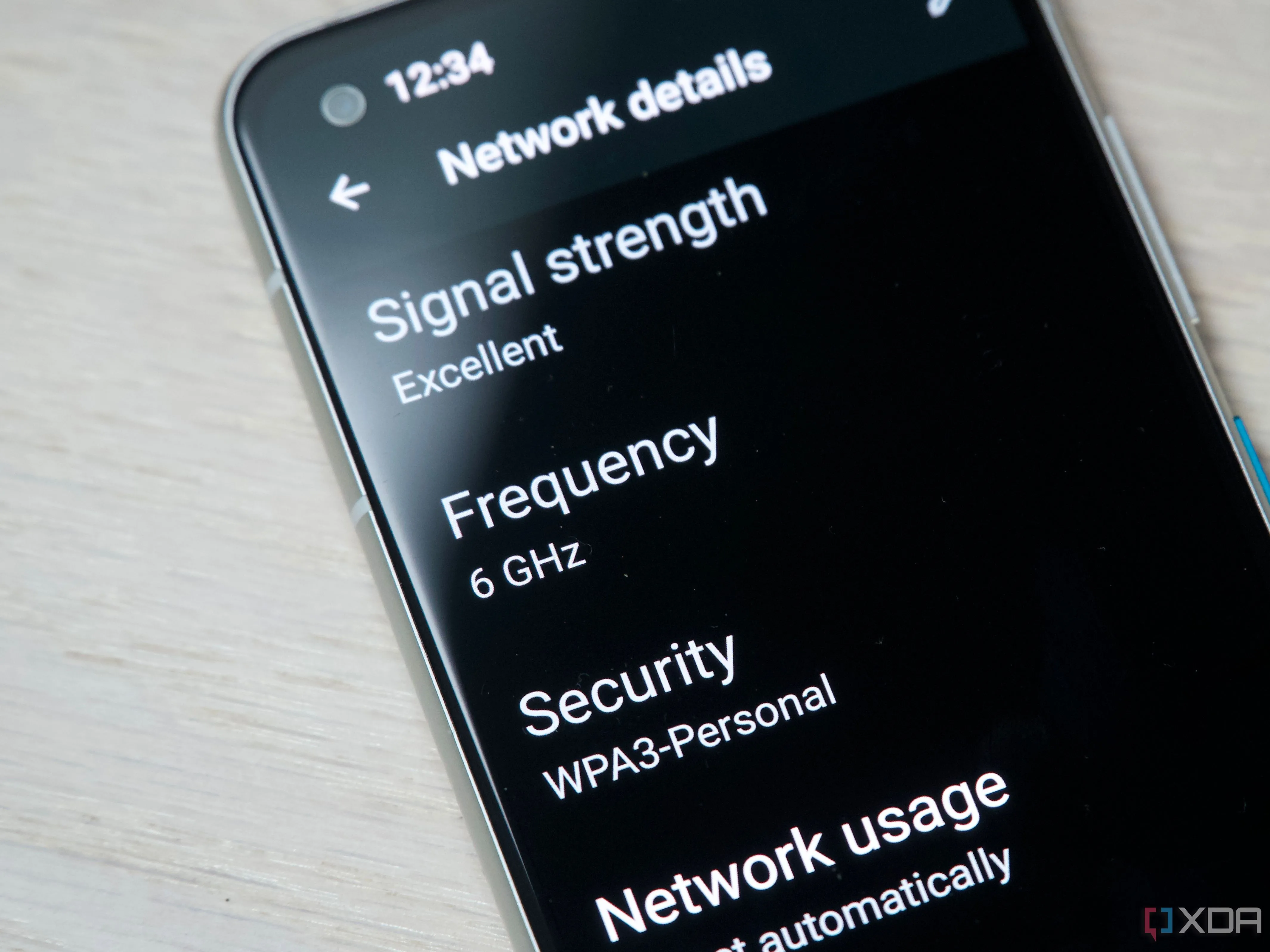 Điện thoại Zenfone 8 hiển thị chi tiết kết nối Wi-Fi 6E trên băng tần 6GHz, minh họa khả năng tương thích của thiết bị với các chuẩn Wi-Fi mới.
Điện thoại Zenfone 8 hiển thị chi tiết kết nối Wi-Fi 6E trên băng tần 6GHz, minh họa khả năng tương thích của thiết bị với các chuẩn Wi-Fi mới.
1.4. Yêu Cầu Về Driver
Hầu hết phần cứng PC đều cần một mức độ cài đặt driver nào đó để hoạt động, vì vậy không có gì ngạc nhiên khi các card Wi-Fi cũng nằm trong danh mục này. Trừ các bộ chuyển đổi Wi-Fi USB ngày nay, phần lớn trong số đó sử dụng driver chung của Microsoft khi cắm vào, vì vậy bạn có thể có Wi-Fi mà không cần tải xuống bất cứ thứ gì. Điều này rất tiện lợi, vì nó có nghĩa là bạn có thể thêm kết nối internet cho một thiết bị không có internet, mà không cần một thiết bị có kết nối internet ngay từ đầu. Đối với bộ chuyển đổi PCIe và M.2, bạn sẽ cần tải gói driver từ nhà sản xuất của bộ chuyển đổi Wi-Fi đó trước khi bắt đầu thay thế các card Wi-Fi.
 Bộ chuyển đổi Wi-Fi ASUS PCE-AXE59BT được lắp đặt trong khe cắm PCIe x16 trên bo mạch chủ, minh họa vị trí cài đặt card Wi-Fi cho PC.
Bộ chuyển đổi Wi-Fi ASUS PCE-AXE59BT được lắp đặt trong khe cắm PCIe x16 trên bo mạch chủ, minh họa vị trí cài đặt card Wi-Fi cho PC.
1.5. Nhu Cầu Tích Hợp Bluetooth
Bluetooth khá tiện lợi trên các máy tính hiện đại. Nó thường được xử lý bởi một phần của bộ chuyển đổi Wi-Fi tích hợp sẵn trong bo mạch chủ hoặc laptop. Tuy nhiên, nó không phải lúc nào cũng có mặt trong các bộ chuyển đổi Wi-Fi. Ví dụ, Wi-Fi USB thường không có đủ không gian cho các linh kiện điện tử bổ sung cần thiết. Các bộ chuyển đổi PCIe thường bao gồm Bluetooth, nhưng bạn cần nối một sợi cáp từ card đến một đầu cắm USB nội bộ trên bo mạch chủ để sử dụng nó. Trong khi đó, các card Wi-Fi M.2 sử dụng một trong ba bộ chân cắm mà chúng được thiết kế để xử lý Bluetooth qua USB. Tốt hơn hết là có nó mà không dùng, còn hơn là cần mà lại không có khả năng, và các bộ chuyển đổi Wi-Fi tích hợp Bluetooth thường không có giá khác biệt nhiều so với loại không có.
 Người dùng đang đeo tai nghe gaming không dây Logitech G435 LIGHTSPEED, minh họa việc sử dụng thiết bị Bluetooth với máy tính.
Người dùng đang đeo tai nghe gaming không dây Logitech G435 LIGHTSPEED, minh họa việc sử dụng thiết bị Bluetooth với máy tính.
Kết Luận
Nâng cấp card Wi-Fi cho máy tính hoặc thêm một bộ chuyển đổi Wi-Fi mới sẽ mang lại sự tiện lợi và tốc độ tải xuống nhanh hơn đáng kể. Tuy nhiên, nó có thể không cải thiện nhiều về phạm vi phủ sóng, vì 2.4GHz vẫn là vua cho các kết nối đường dài. Băng tần 5GHz và 6GHz có phạm vi ngắn hơn nhưng bù lại bằng tốc độ vượt trội. Bạn cũng không nhất thiết phải có chuẩn Wi-Fi mới nhất, vì nó thường đắt hơn và bạn sẽ cần nâng cấp cả router của mình để tận dụng tối đa hiệu suất. Việc lựa chọn một bộ chuyển đổi Wi-Fi cho máy tính phù hợp phụ thuộc vào nhu cầu, ngân sách và cấu hình hiện tại của thiết bị. Hãy cân nhắc kỹ các yếu tố trên để có trải nghiệm kết nối internet tốt nhất!